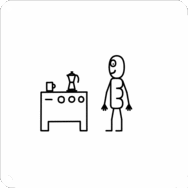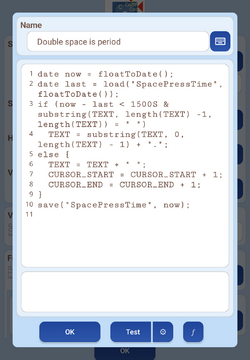netfreak
Dauer-User
- 91
@GaryHayes75
Danke für deine/dieser App. Habe auch die erweiterungen gekauft.
Ich möchte gern beliebig viele Tastenreihen hinzufügen oder entfernen können.
Wie ich eine Taste hinzufüge, weis ich bereits. Leider finde ich nicht die Option 'Eine neue Tastenreihe anlegen'. Für zB Sondertasten oder andere Funktionen.
Danke im voraus.
Danke für deine/dieser App. Habe auch die erweiterungen gekauft.
Ich möchte gern beliebig viele Tastenreihen hinzufügen oder entfernen können.
Wie ich eine Taste hinzufüge, weis ich bereits. Leider finde ich nicht die Option 'Eine neue Tastenreihe anlegen'. Für zB Sondertasten oder andere Funktionen.
Danke im voraus.